Nginx è un server Web HTTP gratuito, open source, ad alte prestazioni e leggero per coloro che non hanno bisogno della massa e dei servizi extra che Apache può offrire e desiderare maggiori prestazioni.
Questo tutorial ti mostra come installare Nginx su Linux Mint 18 e LinuxMint 17 .
Installa Nginx
Entrambi LinuxMint (Ubuntu) e Nginx.org offrono pacchetti Nginx per Linux Mint. Puoi installare Nginx da Ubuntu repository di base o Nginx Archivio ufficiale.
Il pacchetto Nginx disponibile nel repository ufficiale di Nginx sarà sempre l'ultima versione rispetto alla versione disponibile nel repository di Ubuntu.
Qui vedremo entrambe le opzioni per installare Nginx su Linux Mint. Puoi scegliere tra l'opzione per installare Ngnix.
Archivio di base
Per installare Nginx dal repository di base, puoi semplicemente utilizzare apt-get comando per installarlo.
sudo apt-get install nginx
Repository Nginx
Aggiungi la chiave pubblica Nginx nel sistema.
wget http://nginx.org/keys/nginx_signing.key sudo apt-key add nginx_signing.key
Aggiungi il repository Nginx utilizzando i seguenti comandi.
### LinuxMint 18 ### echo "deb http://nginx.org/packages/ubuntu/ xenial nginx" | sudo tee /etc/apt/sources.list.d/nginx.list echo "deb-src http://nginx.org/packages/ubuntu/ xenial nginx" | sudo tee -a /etc/apt/sources.list.d/nginx.list ### LinuxMint 17 ### echo "deb http://nginx.org/packages/ubuntu/ trusty nginx" | sudo tee /etc/apt/sources.list.d/nginx.list echo "deb-src http://nginx.org/packages/ubuntu/ trusty nginx" | sudo tee -a /etc/apt/sources.list.d/nginx.list
Aggiorna l'indice del repository.
sudo apt-get update
Installa il pacchetto Nginx utilizzando apt-get comando.
sudo apt-get install nginx
Controlla il servizio Nginx
Una volta installato, avvia Nginix utilizzando il seguente comando.
### LinuxMint 18 ### sudo systemctl start nginx ### LinuxMint 17 ### sudo service nginx start
Verifica Nginx
Apri un browser web e visita
http://tuo.ip.add.dressDovresti vedere la seguente pagina che dice Benvenuto in nginx! . Questa pagina ti conferma che Nginx è stato installato correttamente sul server.
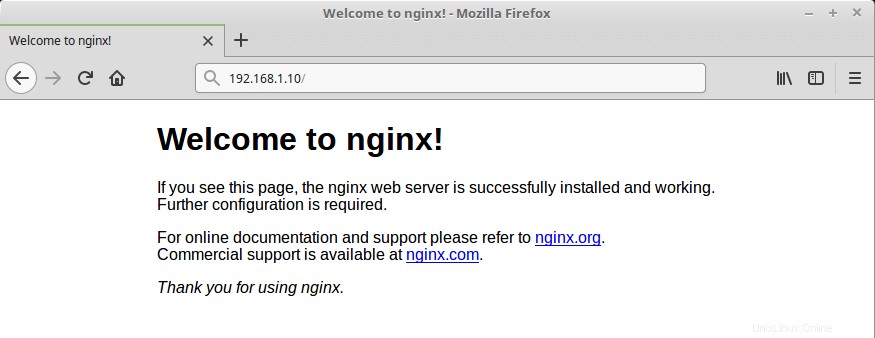
Note importanti
La posizione della radice del documento predefinita e dei file di configurazione dipende dall'origine utilizzata per il pacchetto Nginx.
Archivio di base
Se hai installato Nginx dal repository Base, la struttura della directory apparirà come di seguito.
/etc/nginx/ |-- conf.d |-- fastcgi_params |-- koi-utf |-- koi-win |-- mime.types |-- naxsi_core.rules |-- naxsi.rules |-- naxsi-ui.conf.1.4.1 |-- nginx.conf |-- proxy_params |-- scgi_params |-- sites-available | `-- default |-- sites-enabled | `-- default -> /etc/nginx/sites-available/default |-- uwsgi_params `-- win-utf
Il file di configurazione predefinito è /etc/nginx/sites-available/default , ,e puoi inserire i file di configurazione dell'host virtuale in /etc/nginx/sites-available e poi puoi collegarli a /etc/nginx/sites-enabled directory.
Repository Nginx
Se hai installato Nginx dal repository ufficiale, la struttura della directory apparirà come di seguito.
/etc/nginx/ ├── conf.d │ └── default.conf ├── fastcgi_params ├── koi-utf ├── koi-win ├── mime.types ├── modules -> /usr/lib/nginx/modules ├── nginx.conf ├── scgi_params ├── uwsgi_params └── win-utf
Il file di configurazione predefinito è /etc/nginx/conf.d/default.conf e puoi posizionare i file di configurazione dell'host virtuale in /etc/nginx/conf.d/ directory.
Riepilogo
| Fonte di installazione | Luoghi importanti | LinuxMint 18 | LinuxMint 17 |
|---|---|---|---|
| Repository OS | Radice del documento | /var/www/html/ | /usr/share/nginx/html |
| File di configurazione principale | /etc/nginx/nginx.conf | /etc/nginx/nginx.conf | |
| File di configurazione predefinito | /etc/nginx/sites-available/default | /etc/nginx/sites-available/default | |
| File di configurazione aggiuntivi | /etc/nginx/sites-disponibili | /etc/nginx/sites-disponibili | |
| Repository Nginx | Radice del documento | /usr/share/nginx/html | /usr/share/nginx/html |
| File di configurazione principale | /etc/nginx/nginx.conf | /etc/nginx/nginx.conf | |
| File di configurazione predefinito | /etc/nginx/conf.d/default.conf | /etc/nginx/conf.d/default.conf | |
| File di configurazione aggiuntivi | /etc/nginx/conf.d/ | /etc/nginx/conf.d/ |
Crea host virtuale
Quando Nginx elabora la richiesta, cerca la direttiva del server nel file di configurazione. È possibile aggiungere più direttive server per definire più server virtuali. Ora configureremo un host virtuale per le seguenti informazioni.
Nome del server:www.itzgeek.local
Radice del documento:/usr/share/nginx/html/www.itzgeek.local
Crea un file di configurazione dell'host virtuale /etc/nginx/conf.d/www.itzgeek.local.conf .
Nota: Dovresti creare un file di configurazione in base all'origine del pacchetto Nginx.
sudo nano /etc/nginx/conf.d/www.itzgeek.local.conf
La configurazione minima apparirà come sotto.
# Virtual Host #
server {
listen 80;
server_name www.itzgeek.local;
# Document Root #
location / {
root /usr/share/nginx/html/www.itzgeek.local;
index index.html index.htm;
}
# Logs #
access_log /var/log/nginx/www.itzgeek.local.access.log main;
# Error Handler #
error_page 404 /404.html;
error_page 500 502 503 504 /50x.html;
location = /50x.html {
root /usr/share/nginx/html;
}
} Puoi trovare la configurazione completa qui .
Crea una directory principale del documento in cui inserire i file HTML.
sudo mkdir /usr/share/nginx/html/www.itzgeek.local
Crea una pagina index.html con alcuni contenuti.
sudo echo "This is ITzGeek Web Server" > /usr/share/nginx/html/www.itzgeek.local/index.html
Riavvia il servizio Nginx.
### LinuxMint 18 ### sudo systemctl restart nginx ### LinuxMint 17 ### sudo service nginx restart
Verifica host virtuale
Crea una voce host sul computer client per www.itzgeek.local o crea un record A nel server DNS per la risoluzione dei nomi.
your_ip www.itzgeek.local
Apri un browser web e vai all'URL sottostante.
http://www.itzgeek.localRisultato:
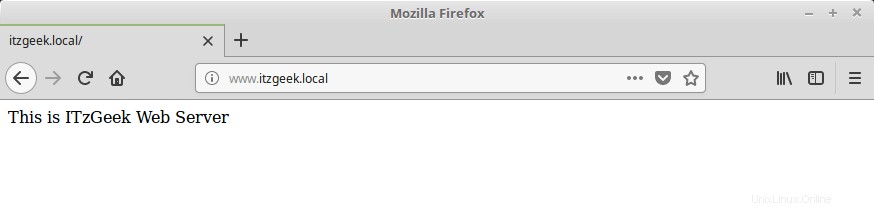
Argomenti interessati
LEGGI :Come configurare lo stack LEMP su LinuxMint 18 / LinuxMint 17
LEGGI :Come phpMyAdmin con Nginx su LinuxMint 18 / LinuxMint 17
Questo è tutto.